Πώς να ενεργοποιήσετε το ποσοστό μπαταρίας στην γραμμή κατάστασης Android

Όταν ενεργοποιήσετε το ποσοστό μπαταρίας στο τηλέφωνό σας Android, γνωρίζετε πόση μπαταρία απομένει. Δείτε πώς να το ενεργοποιήσετε εύκολα.
Όλη η δουλειά και κανένα παιχνίδι κάνει τον Τζακ ένα βαρετό αγόρι, σωστά; Πρέπει να δουλέψετε για να καλύψετε τα έξοδά σας, αλλά είναι επίσης καλή ιδέα να αφήσετε λίγο χρόνο παιχνιδιού στην άκρη. Με αυτόν τον τρόπο, μπορείτε να αφήσετε λίγο από αυτό το άγχος που δημιουργείται κατά τη διάρκεια της εβδομάδας.
Σίγουρα, θα μπορούσατε να παίξετε μερικά διαδικτυακά παιχνίδια, αλλά μπορείτε επίσης να γελάσετε κάνοντας μερικές καλές φάρσες στους φίλους σας. Για παράδειγμα, θα μπορούσατε να κάνετε τους φίλους σας να πιστέψουν ότι έχετε γίνει χάκερ ή ότι ο υπολογιστής τους έχει παραβιαστεί.
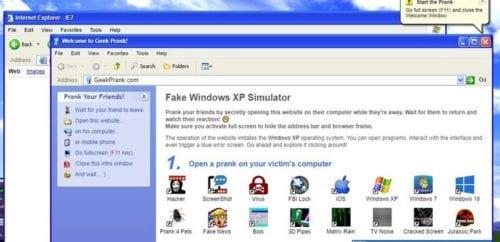
Το GeekPrank είναι ένας δωρεάν ιστότοπος που έχει διάφορες φάρσες που μπορείτε να παίξετε στους φίλους σας. Μπορείτε να επιλέξετε από φάρσες όπως:
Όταν κάνετε κλικ σε μια φάρσα, θα ανοίξει μια νέα καρτέλα όπου θα πρέπει να μεταβείτε σε πλήρη οθόνη. Μερικές φάρσες θα σας επιτρέψουν να προσαρμόσετε την ένταση της φάρσας.
Για παράδειγμα, εάν θέλετε ο φίλος σας να επιστρέψει σε μια πλήρη οθόνη με αράχνες που τρέχουν γύρω από την οθόνη, υπάρχουν ρυθμιστικά ώστε να μπορείτε να προσαρμόσετε πόσο γρήγορα κινούνται τα σφάλματα και ποια σφάλματα εμφανίζονται.
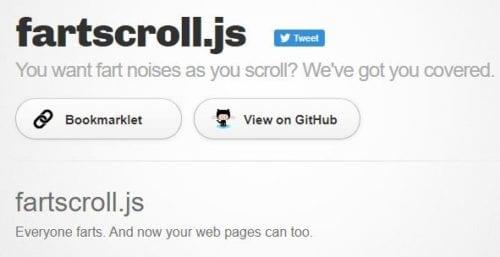
Το να κοροϊδεύετε τους φίλους σας με τους ήχους της κλανιάς μπορεί να φαίνεται παιδικό σε κάποιους, αλλά εξακολουθεί να είναι αστείο. Το Fart Scroll σάς προσφέρει επεκτάσεις ή προσθήκες προγράμματος περιήγησης, επομένως κάθε φορά που οι φίλοι σας κάνουν κύλιση ενώ κοιτάζουν έναν ιστότοπο, θα απολαμβάνουν αυτούς τους ήχους κλανιών.
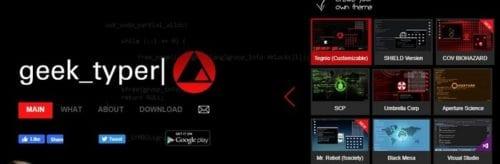
Αν θέλετε περισσότερες επιλογές όταν κάνετε τους φίλους σας να πιστέψουν ότι έχετε γίνει χάκερ, τότε το Geek Typer είναι αυτό που ψάχνετε.
Έχει θέματα όπως:
Όπως μπορείτε να δείτε, έχετε αρκετά θέματα για να διαλέξετε. Με το Geek Typer, το θέμα δεν θα ανοίξει σε νέα καρτέλα. Για να δοκιμάσετε ένα νέο θέμα, θα πρέπει να μεταβείτε στην κύρια σελίδα του ιστότοπου. Ο ιστότοπος έχει επίσης φακέλους που μπορείτε να ανοίξετε που θα κάνουν την εμπειρία ακόμα πιο πραγματική.
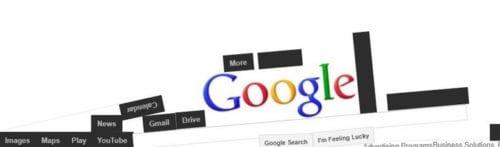
Κάντε τους φίλους σας να πιστέψουν ότι χρησιμοποιούν την αυθεντική αναζήτηση Google . Ο κύριος Doob θα σας δείξει τη μηχανή αναζήτησης Google, αλλά θα καταρρεύσει λίγα δευτερόλεπτα αργότερα.
Ακόμα κι αν προσπαθήσουν να ψάξουν για κάτι, δεν θα καταφέρουν πουθενά χρησιμοποιώντας αυτήν την επιλογή. Κάνοντας κλικ στα κομμάτια και χωρίς να το αφήσετε. Αλλά, μπορείτε να τα πετάξετε και να διασκεδάσετε. Μετά από αυτό, μπορείτε να καθίσετε και να γελάσετε με την καρδιά σας.
Εν κατακλείδι, θα πρέπει να επιλέξετε με ποιον θα κάνετε τη φάρσα με σύνεση. Δεν είναι διασκεδαστικό αν καταλάβουν τι συμβαίνει πριν σας δοθεί η ευκαιρία να κάνετε πραγματικά οτιδήποτε. Ποια φάρσα θα δοκιμάσετε πρώτα; Ενημερώστε με στα σχόλια παρακάτω.
Όταν ενεργοποιήσετε το ποσοστό μπαταρίας στο τηλέφωνό σας Android, γνωρίζετε πόση μπαταρία απομένει. Δείτε πώς να το ενεργοποιήσετε εύκολα.
Το WhatsApp Web δεν λειτουργεί; Μην ανησυχείτε. Ακολουθούν ορισμένες χρήσιμες συμβουλές που μπορείτε να δοκιμάσετε για να λειτουργήσει ξανά το WhatsApp.
Μάθετε πώς να επιταχύνετε τον χρόνο που περνάτε εργάζεστε σε αρχεία PowerPoint μαθαίνοντας αυτές τις σημαντικές συντομεύσεις πληκτρολογίου.
Αν δεν είστε βέβαιοι για τις εμφανίσεις, την εμβέλεια και τη συμμετοχή στο Facebook, συνεχίστε να διαβάζετε για να μάθετε. Δείτε αυτή την εύκολη εξήγηση.
Αν αναρωτιέστε τι είναι αυτή η λέξη-κλειδί υπολογισμός ομίχλης στον τομέα της υπολογιστικής νέφους, τότε βρίσκεστε στο σωστό μέρος. Διαβάστε για να μάθετε περισσότερα!
Επαναφέρετε τα εικονίδια της αρχικής οθόνης στο iPad σας και ξεκινήστε ξανά για να οργανώσετε τα εικονίδια σας με πιο εύκολο τρόπο. Ακολουθήστε τα εύκολα βήματα που αναφέρονται εδώ.
Γνωρίζοντας πώς να αλλάξετε τις ρυθμίσεις απορρήτου του Facebook σε τηλεφώνου ή tablet, θα διευκολύνει τη διαχείριση του λογαριασμού σας.
Αλλάξτε την προεπιλεγμένη μηχανή αναζήτησης στο Opera για Android και απολαύστε τις προτιμώμενες επιλογές σας. Ανακαλύψτε τον γρηγορότερο τρόπο. Αλλάξτε την προεπιλεγμένη μηχανή αναζήτησης που χρησιμοποιεί ο περιηγητής Opera για Android με αυτά τα εύκολα βήματα.
Δείτε ποιά βήματα να ακολουθήσετε για να απενεργοποιήσετε τον Google Assistant και να αποκτήσετε κάποια ηρεμία. Νιώστε λιγότερο παρακολουθούμενοι και απενεργοποιήστε τον Google Assistant.
Εάν θέλετε απλά να ζητήσετε από φίλους συστάσεις για μια συγκεκριμένη δραστηριότητα, μεταβείτε στο "Τι σκέφτεστε;" και πληκτρολογήστε την ερώτησή σας.






